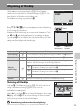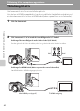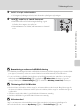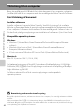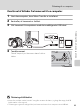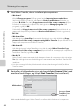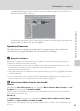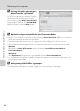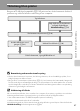Brugervejledning
84
Tilslutning til en computer
Tilslutning til tv, computere og printere
5 Start Nikon Transfer, der er installeret på computeren.
• Windows 7
Klik på Change program (Skift program) under Import pictures and videos
(Importer billeder og videoer), når skærmen Devices and Printers (Enheder og
printere) K L110 vises. Vælg Copy pictures to a folder on my computer (Kopier
billeder til en mappe på computeren) i dialogboksen Change program (Skift
program), og klik på OK.
Dobbeltklik på Copy pictures to a folder on my computer (Kopier billeder til en
mappe på computeren) på skærmen Devices and Printers (Enheder og printere)
K L110.
• Windows Vista
Når dialogboksen AutoPlay (Automatisk afspilning) vises, skal du klikke på Copy
pictures to a folder on my computer using Nikon Transfer (Kopier billeder til en
mappe på computeren med Nikon Transfer).
• Windows XP
Når dialogboksen til valg af handling vises, skal du vælge Nikon Transfer Copy
pictures to a folder on my computer (Kopier billeder til en mappe på computeren
med Nikon Transfer) og klikke på OK.
• Mac OS X
Nikon Transfer starter automatisk, når kameraet sluttes til computeren, hvis du valgte
Yes (Ja) i dialogboksen med indstillingen for automatisk start, da Nikon Transfer blev
installeret.
• Hvis der er mange billeder på hukommelseskortet, kan det tage lidt tid, før Nikon
Transfer starter.
6 Kontroller, at kildeenheden vises på skærmbilledet Source (Kilde) med
overførselsindstillinger, og klik på Start Transfer (Start overførsel).
Med standardindstillingen i Nikon Transfer overføres alle billederne til computeren.
Knappen Start
Transfer (Start
overførsel)
Kildeenhed